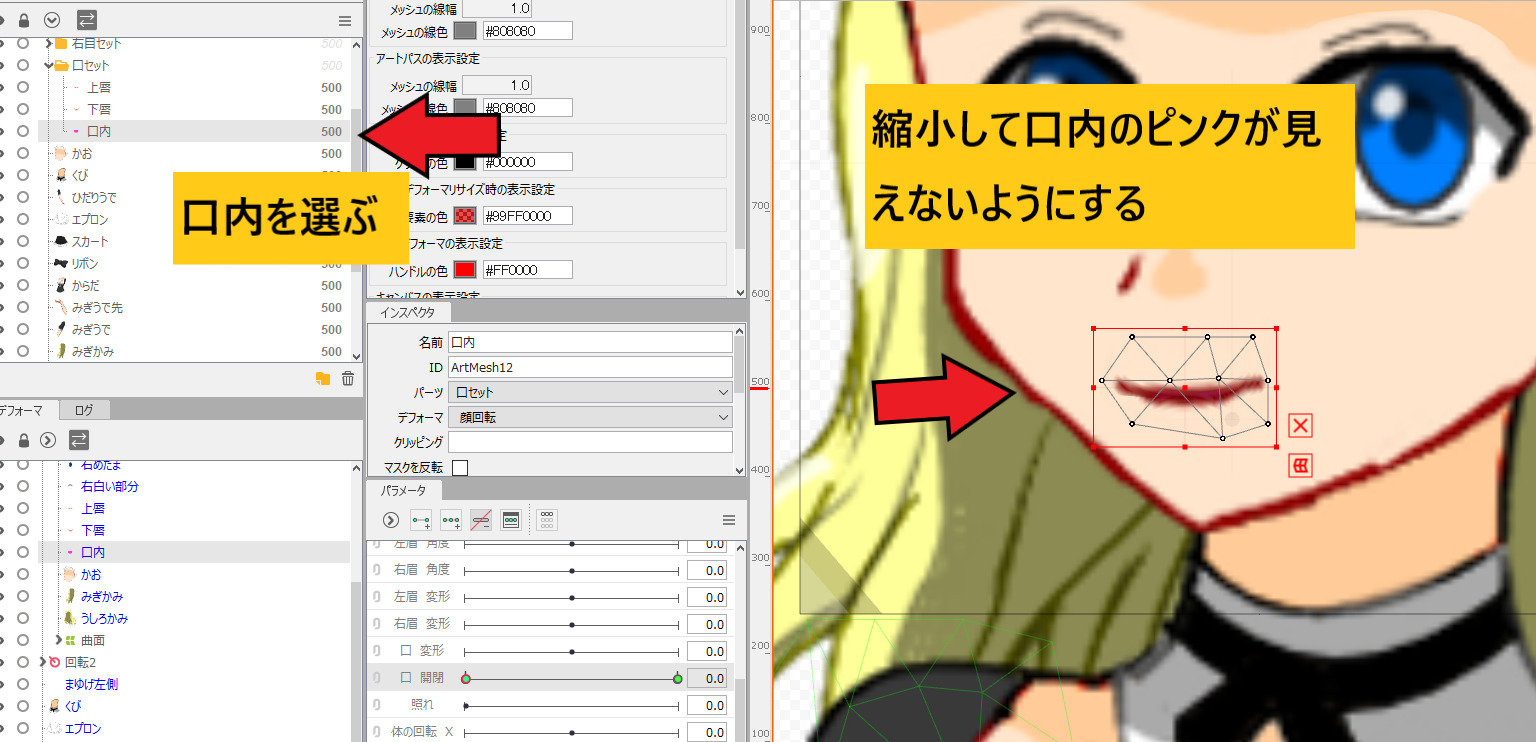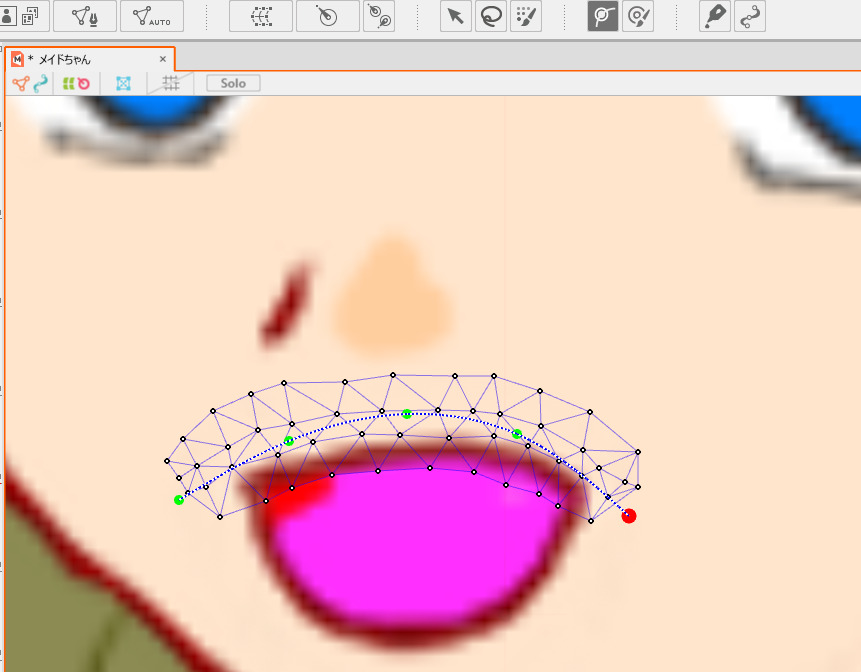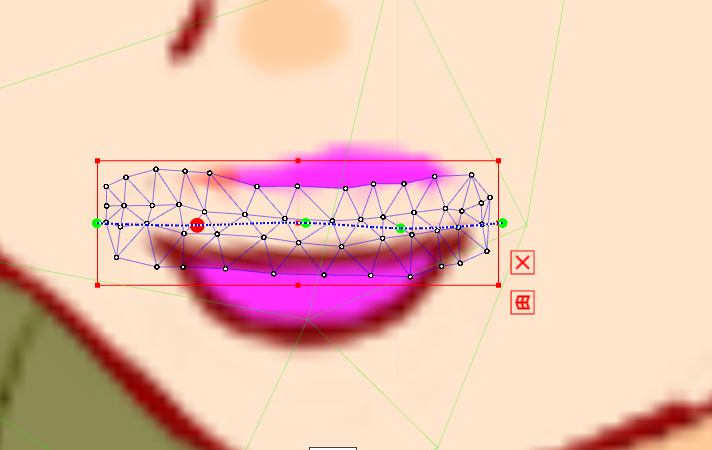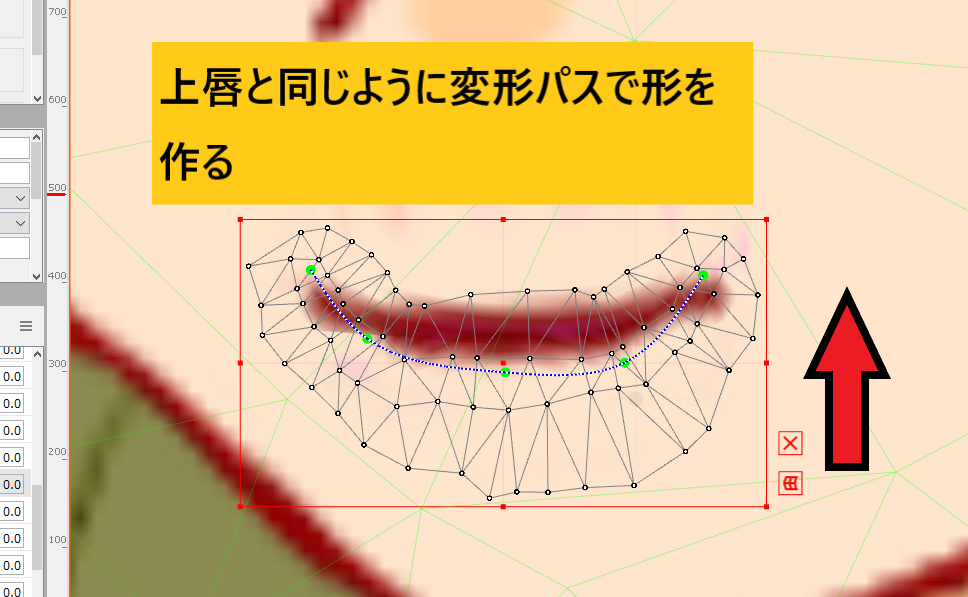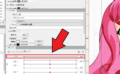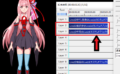Live2Dでは実際に話しているように口パクをする方法があります。
「口パクかぁ、難しそうだなぁ」と思いますが、やり方さえわかれば簡単に作れます。
なので今回はLive2Dで口パクの作り方を解説します。
この記事を読むと・キャライラストを口パクさせるやり方がわかります。
・必要な口パク用パーツを知りたい
Part7 Live2D口パクの作り方
Live 2D用口パーツを用意する
まず、口パクで必要なパーツですが、
の3つがあれば作れます。
歯のパーツもあればさらに口の表現が広がりますが、今回は上記の3パーツで進めます。
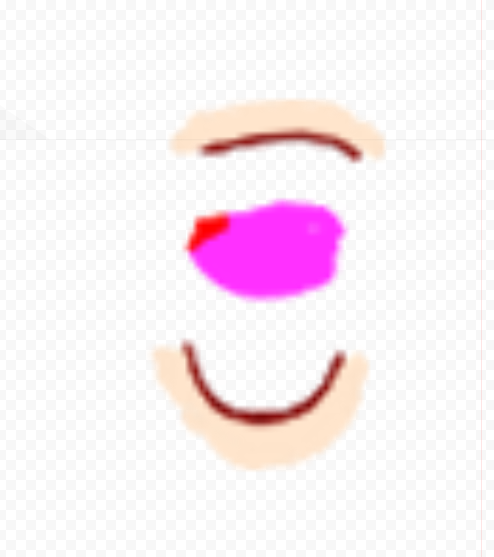
上唇と下唇の周りはある程度肌色で色を塗っておきます。
理由ですが、肌色を塗っておかないと後の作業で面倒になるからです。
上唇を動かす
上唇を自動でメッシュ作成した状態だと上手に形を整えることができないことがあります。
そのためメッシュを手動で修正します。
まず赤い矢印をクリックします。
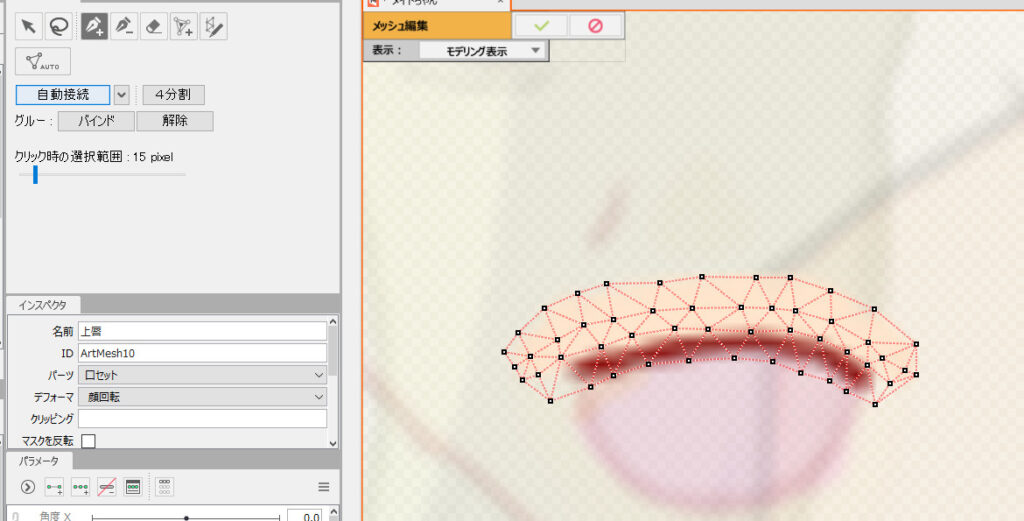
その後メッシュの頂点を上の画像のようにつけていきます。
その後変形パスツールで点をつけていきます。
5つあれば十分です。
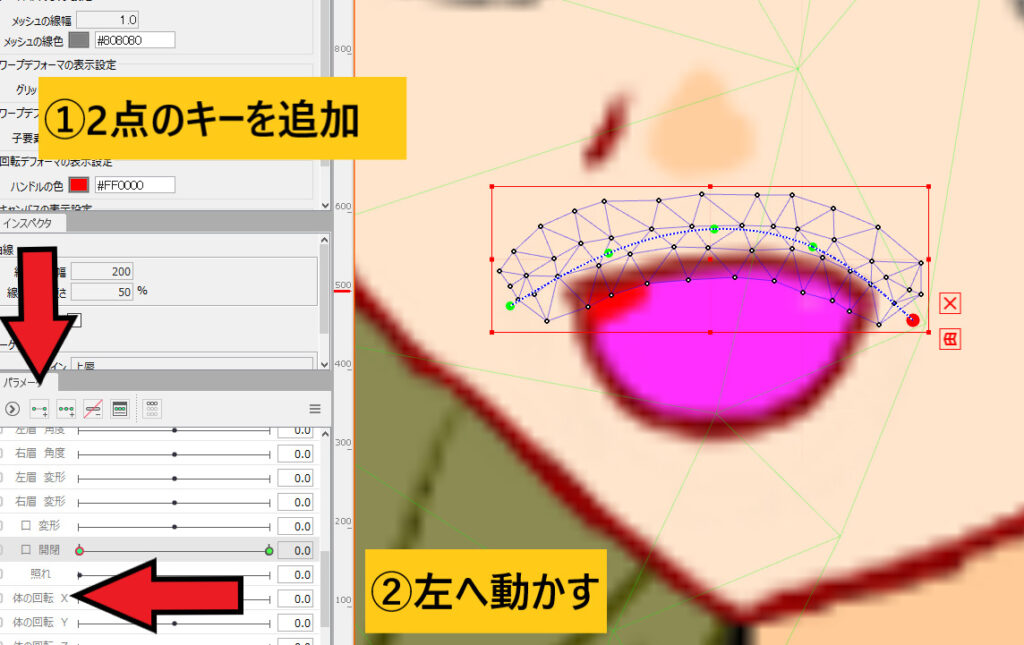
次に口の開閉のパラメータを選び、キーを2点追加します。
その後キーを左へ動かし、口を閉じる動作を記録します。
数値が0が閉じるだからです。
赤い枠を下に動かして、その後変形パスを動かして口を閉じる形にします。
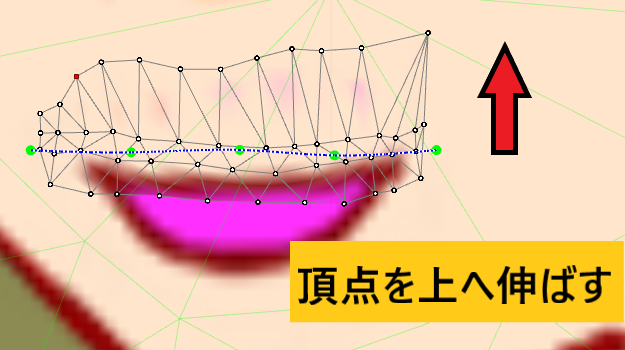
上唇の閉じる動きを記録しても口内のピンク部分が見えてしまいます。
みっともないので見えないようにします。
見えないように次は上側の頂点を引っ張りピンク部分が見えないようにします。
完全に見えないようにする必要はありません、後の作業で完全に見えなくできます。
下唇を動かす
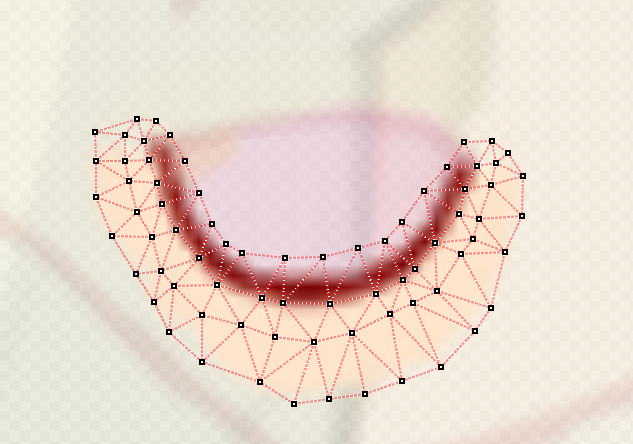
次は下唇のメッシュを手動で修正します。
やり方は上唇の時と同じです。
下唇パーツにも変形パスツールを設定して、パラメータに動きを記憶させます。
うまく口の形を作れたらOKです、気合い入れて作りましょう。
口内の動きを作る
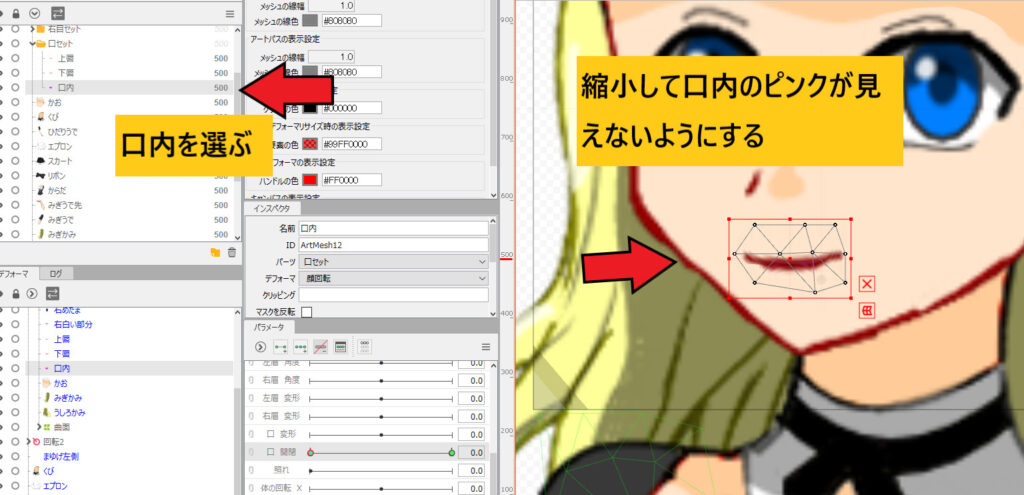
うまく口を閉じることができても口内パーツのピンク部分が見えてしまいます、(というより必ず見えます。)
そのため口内パーツにも口開閉パラメータを設定して、口を閉じたときに縮小するようにします。
こうすることで口内パーツのピンク部分が見えなくなります。
口パクの作り方はこんな感じです。
口の形を上手に作るのが最初は難しいと思いますが、何度も操作しているうちに慣れてきます。
Youtube動画で作り方を見る
作り方が文章と画像だけだとわかりにくいので動画を用意しました。
あいうえお口パクの作り方もある
今回の口パクは開く、閉じるのシンプルな形です。
「でも俺は実際にしゃべっているような口パクを作りたいんだ!」
大丈夫、それを作ることもできます。
あいうえお口パクについてはこちらページから

まとめ